Windows 8.1 소개: 관리 센터 및 해당 메시지 구성
Windows 8 및 Windows 8.1 의 관리 센터(Action Center) 는 컴퓨터 또는 장치(computer or device) 를 안전하게 유지하고 제대로 실행하는 데 중요한 역할을 합니다. 이 기능은 많은 개선을 받았으며 이제 그 어느 때보다 강력합니다. 이 기사에서는 설정 창에 액세스하는 방법과 작동 방식 및 알림 방법을 구성하는 방법을 보여줍니다.
관리 센터(Action Center Keeps) 에서 중요한 정보를 알려줍니다 .
Windows 8 및 Windows 8.1 에서 관리 센터(Action Center) 의 매우 중요한 역할은 컴퓨팅 경험과 관련된 중요한 측면에 대한 정보를 제공하는 것입니다.
우선(First) 중요한 보안 문제에 대해 알려드립니다. 예를 들어 알 수 없는 이유로 Windows 업데이트(Windows Update) 가 꺼진 경우를 알 수 있습니다.

또는 인터넷 보안(Internet security) 설정이 권장 수준으로 설정되지 않은 경우.

바이러스 또는 루트킷 이 (virus or rootkit manages)바이러스 보호(virus protection) 를 비활성화 하는 경우 관리 센터(Action Center) 에서 즉시 알려드립니다.

당신은 사진을 이해, 오른쪽? 예, 관리 센터 는 (Action Center)컴퓨터나 장치(computer or device) 에 문제가 있는 경우 Windows 에서 가장 자세한 기능 중 하나일 수 있습니다 . 하지만 그럴만한 이유가 있습니다. 당신은 그것에주의를 기울여야하며 그것이 권장하는 것입니다.
관리 센터(Action Center) 의 설정 에 액세스하는 방법
다른 거의 모든 Windows 기능(Windows feature) 과 마찬가지로 관리 센터(Action Center) 를 자세히 구성할 수 있습니다.
이 자습서에 자세히 설명된 단계를 사용하여 관리 센터를 엽니다. Windows 8 및 8.1에서 관리 센터를 사용 하여(Action Center) PC 를(Windows 8) 안전하게 보호 하는 (Action Center)방법(PC Secure) .
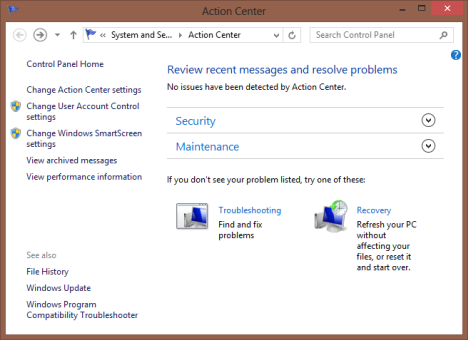
왼쪽 열을 보면 설정할 수 있는 항목에 대한 많은 링크가 있습니다.

"관리 센터 설정 변경"("Change Action Center settings") 을 클릭하거나 탭하여 관리 센터(Action Center) 와 관련된 설정에 액세스할 수 있습니다 .
사용 가능한 다른 링크를 사용하여 사용자 계정 컨트롤(User Account Control) 설정, Windows SmartScreen 설정을 변경하고 관리 (Windows SmartScreen)센터(Action Center) 에서 공유한 보관된 메시지를 보고 Windows 경험 지수(Windows Experience Index) 를 포함한 성능 정보를 볼 수 있습니다(view performance information) ( Windows 8.1 에서 제거됨 ).
관리 센터(Change Action Center) 의 설정 을 변경하는 방법
이 가이드는 관리 센터(Action Center) 에 관한 것이므로 이 기능에 사용할 수 있는 모든 설정을 살펴보겠습니다. " 관리 센터 설정 변경" 창에서 ("Change Action Center settings")관리 센터(Action Center) 에 표시되는 메시지를 활성화하거나 비활성화할 수 있습니다 .

먼저 보안 메시지(Security messages) 섹션이 있습니다. 다음은 관리 센터(Action Center) 에서 정기적으로 수행하는 모든 보안 검사 와 표시되는 메시지 유형입니다. Windows 업데이트(Windows Update) , 인터넷 보안(Internet security) 설정, 네트워크 방화벽(Network firewall) , Microsoft 계정(Microsoft account) , Windows 정품 인증(Windows activation) , 스파이웨어(Spyware) 및 사용자 동의 없이 설치된 소프트웨어 보호(software protection) , 사용자 계정 컨트롤(User Account Control) ( UAC ), 바이러스 보호 및 SmartScreen(Virus protection and SmartScreen) .

목록이 길지 않습니까? 기본적으로 이러한 모든 검사는 활성화되어 있으며 솔직히 비활성화하지 않는 것이 좋습니다. Windows 컴퓨터 또는 장치(Windows computer or device) 가 안전 한지 확인하는 데 많은 도움 이 됩니다.
다음으로 유지 관리 메시지(Maintenance messages) 섹션이 있습니다. 다음은 관리 센터(Action Center) 에서 정기적으로 수행하는 모든 유지 관리 검사 목록 과 표시되는 메시지입니다. Windows 백업(Windows Backup) , 자동 유지 관리(Automatic Maintenance) , 드라이브 상태(Drive status) , 장치(Devices) 소프트웨어, 시작 앱(Startup apps) , Windows 문제 해결(Windows Troubleshooting) , 홈 그룹(Homegroup) , 파일 기록(File History) , 저장 (Storage) 공간(Spaces) 및 작업 폴더(Work Folders) ( Windows 8.1 에서만 ).
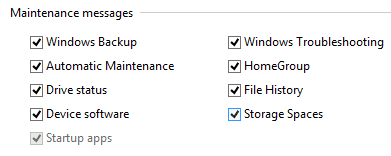
이러한 모든 확인 및 메시지는 기본적으로 활성화되어 있습니다. 그러나 보안 메시지(Security messages) 섹션 과 달리 여기에서는 사용하지 않는 기능(예: 저장소 공간, Windows 백업 또는 파일 기록(Windows Backup or File History) )과 관련된 검사를 비활성화해도 됩니다.
그러나 무엇을 하든 자동 유지 관리(Maintenance) , 드라이브 상태(Drive status) , 장치 (Devices) 소프트웨어 및 Windows 문제 해결과(software and Windows Troubleshooting) 관련된 메시지를 비활성화하지 않는 것이 좋습니다 . 이러한 검사는 매우 중요하며 Windows 컴퓨터 또는 장치(Windows computer or device) 를 원활하게 실행하는 데 도움이 됩니다.
관련 설정(Related settings) 이라는 세 번째 섹션도 있습니다 . 여기에는 다음 링크가 포함됩니다.
-
고객 경험 개선 프로그램 설정(Customer Experience Improvement Program settings) – 컴퓨터가 이 프로그램에 참여할지 여부를 설정할 수 있습니다.
-
문제 보고 설정(Problem reporting settings) – 문제 보고서가 Microsoft에 자동으로 전송되는지 여부와 Windows가 문제에 대한 솔루션을 자동으로 확인하는지 여부를 설정할 수 있습니다.
-
Windows Update 설정 – (Windows Update settings)Windows Update 작동 방식을 설정할 수 있습니다 .

관리 센터(Action Center) 의 설정 변경이 완료되면 확인(OK) 을 클릭하거나 탭하여 적용하는 것을 잊지 마십시오 .
결론
개인적 으로 Windows 8 과 Windows 8.1 에서 (Windows 8.1)Action Center 가 개선된 점이 마음에 듭니다 . 컴퓨터가 원활하게 실행되도록 하는 역할이 그 어느 때보다 중요해졌습니다. 이 기능을 사용하고 아래 권장되는 자습서를 읽고 사용 이유와 사용 방법을 이해하여 컴퓨팅 경험이 보안 또는 유지 관리 문제(security or maintenance problems) 의 영향을 받지 않도록 하는 것이 좋습니다 .
Related posts
Windows 8 및 8.1에서 관리 센터를 사용하여 PC를 안전하게 유지하는 방법
Windows 7에서 관리 센터로 작업하는 방법
Windows 10에서 관리 센터를 여는 방법
Windows 8에서 관리 센터를 사용하여 PC를 원활하게 실행하는 방법
새로운 Windows Defender 보안 센터로 할 수 있는 5가지
Windows (8 가지)에서 BIOS version을 확인하는 방법
Windows 11/10에서 Security and Maintenance notifications을 끄는 방법
Windows 11을 다시 시작하는 방법
Windows에서 5 단계로 드라이버를 제거하는 방법
USB, DVD 또는 ISO에서 Windows 11 설치 방법
Windows 10에서 VHD file를 열고, 마운트 해제 또는 영구적으로 첨부하는 방법
Get ransomware Windows 10의 제어 folder access로 보호
Windows 10 Update Assistant : May 2021 Update today로 업그레이드!
Windows 11을 다운 그레이드하고 Windows 10로 롤백하는 방법
Windows 11 업데이트를 제거하는 5 가지 방법
Get access 비밀번호를 잊어 버린 경우 BitLocker-암호화 된 USB drive
시스템 요구 사항 : 내 컴퓨터가 Windows 11을 실행할 수 있습니까?
Windows Defender Firewall에서 허용 된 앱 목록을 편집하는 방법 (및 기타 차단)
어떻게 Networking와 안전 Mode에 Windows 10 시작
Windows에서 BitLocker에 액세스하는 3 가지 방법
